大家好,这里是秋叶编辑部~
今天我想和大家分享的是一个超简单效果又很棒的 PPT 排版技巧——「破格」排版!
破格排版是一种「越界,超出框架」的排版方式,会比常规的排版给人的视觉冲击感更强烈👇:

今天,我就从 3 个具体的应用场景出发,跟大家好好唠唠怎么做出这种「破格排版」。
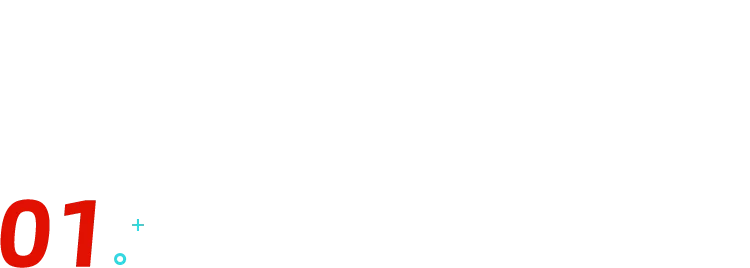
人物破格
当你在苦恼一张人物照片实在没什么特色时,可以尝试让「人物破格」,就像这样👇:

其实不光是人,「破格排版」用在小动物身上也更能凸显出活力哦👇:
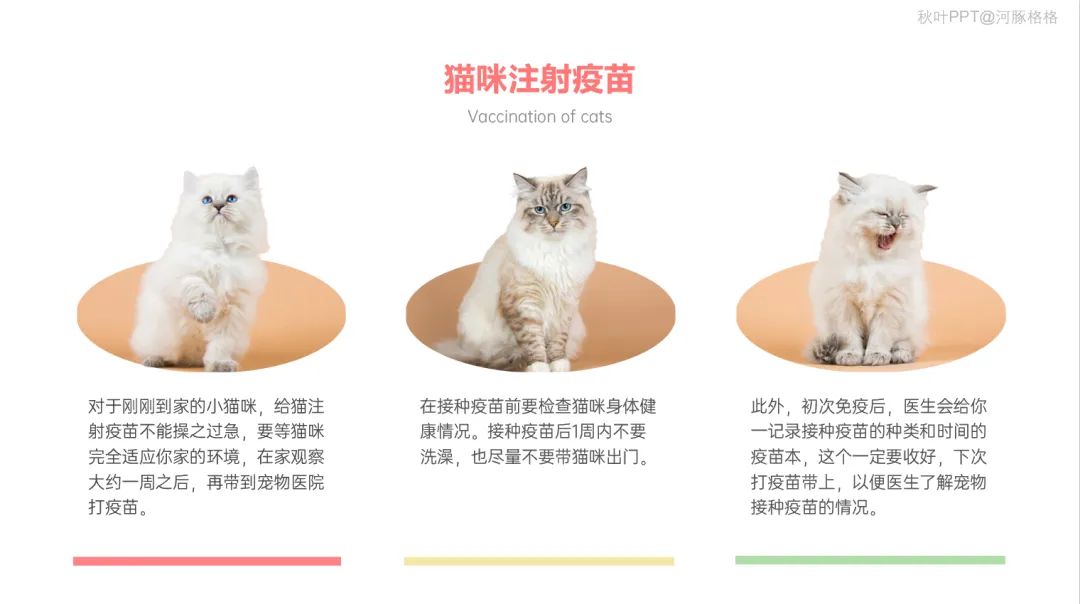
这个方法其实超简单,相信有些小伙伴已经看出来啦,直接裁剪原图+抠图!
首先,根据自己想要的形状,【裁剪】一下原图片,需要注意的是选择好图形后需要再点一次【裁剪】调整区域👇:
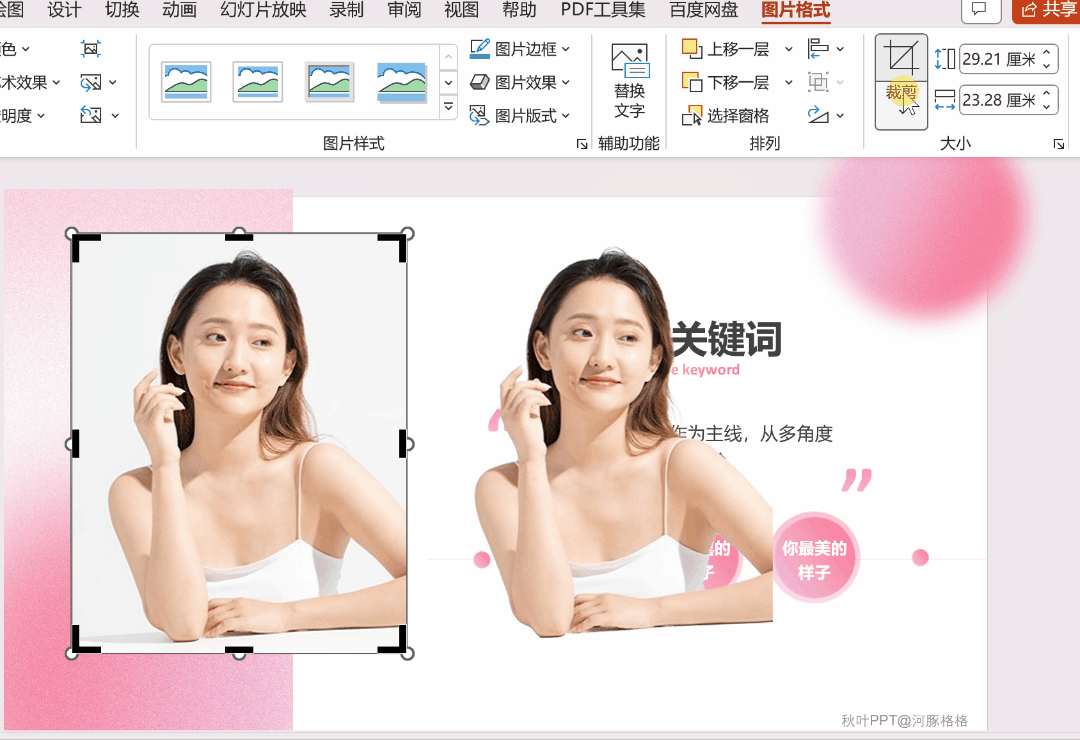
然后将抠好的人像叠加上去,这时候咱们会发现还是有多余的部分,再选中抠好的人像【裁剪】一下就好啦~
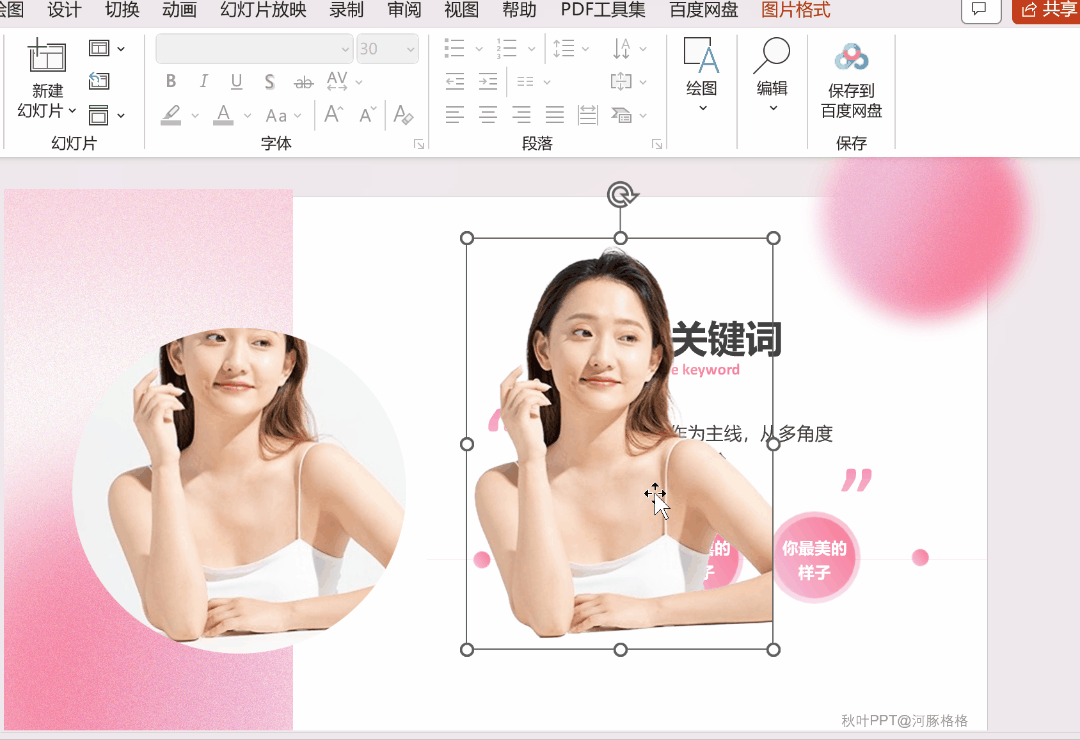
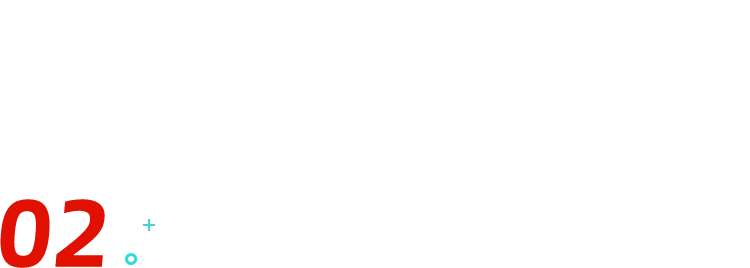
产品破格
如果产品类的 PPT 里用上「破格」排版,产品形象一下就可以立体不少~
像这张产品「破格排版」后,给人的视觉冲击更强了👇~

再比如,这个钢铁侠「破格」排版后,要从画面中冲出来啦👇:
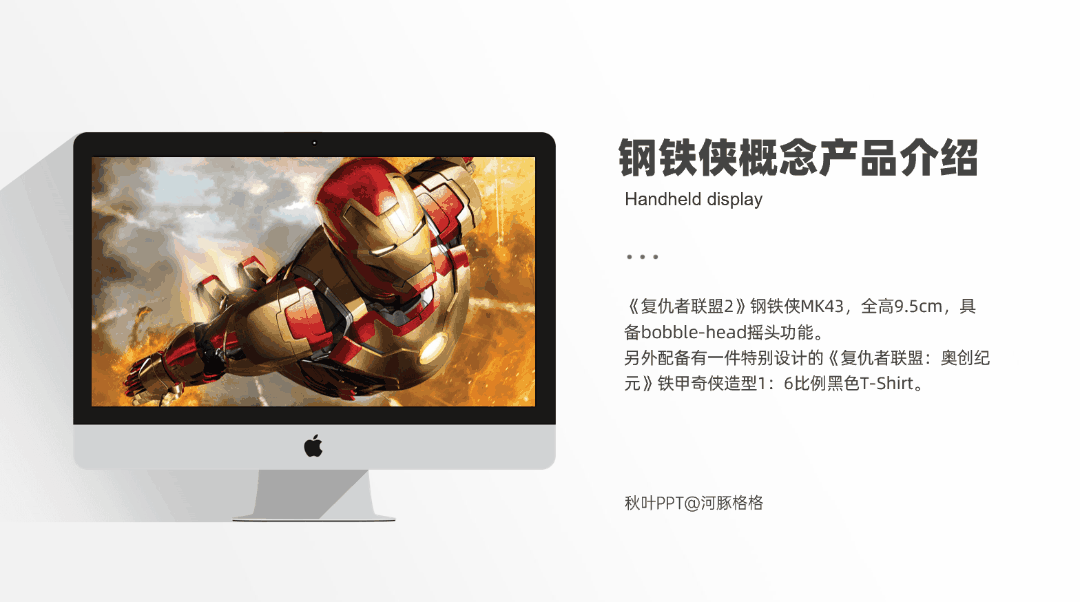
其实「产品破格」很简单~给产品创造一个「小区域」就可以啦。
这里咱们主要以产品演示为主,先在 PPT 中插入抠好的图片*2 和色块,给其中一张图片背景填充好颜色(和色块一致)👇:

然后,选中第 1 张图片和色块点击【合并形状】中的【相交】,再将另外一张图叠加上来裁剪一下就好啦👇:
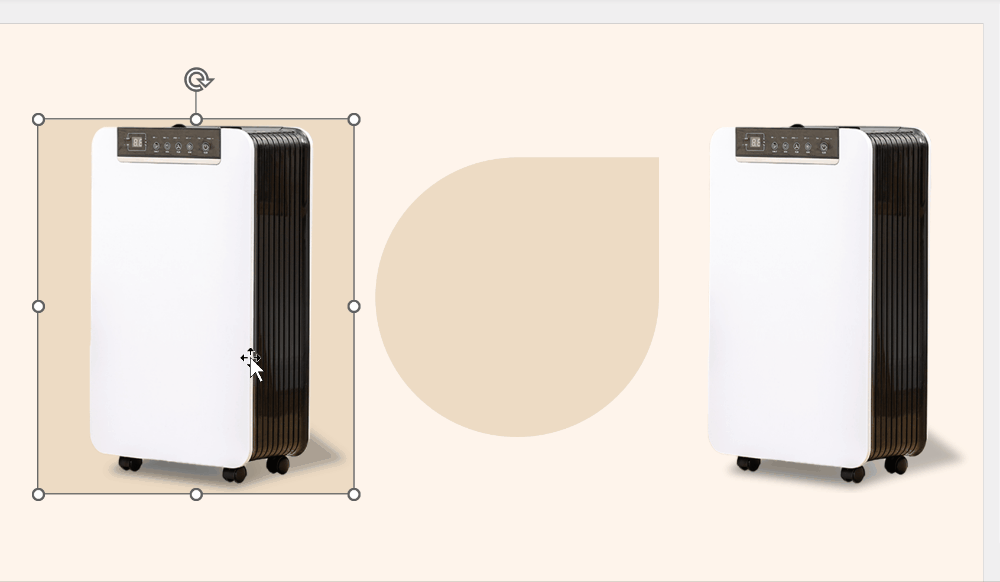
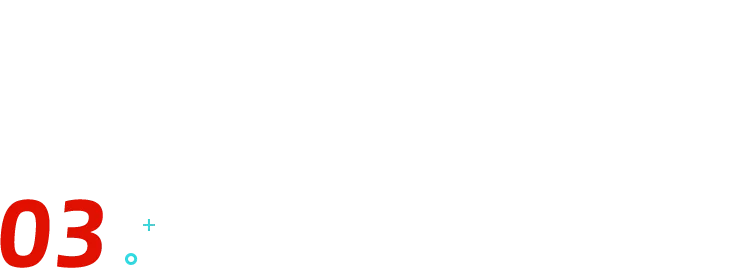
文字破格
最后给大家介绍的,是文字的「破格排版」。
比如之前大火的《中国奇谭》海报中,就运用了不少「文字破格」的排版技巧~

因为咱们常见的文字大多都是规矩地呆在文本框里,但如果让图片透过文字「破」出来,文字看起来会更有活力👇:

在这里,我就跟大家介绍一下怎样实现「文字破格」。
选中图片和文字后,再在【形状格式】中选择【相交】,然后把提前抠好的图插进去就好啦:
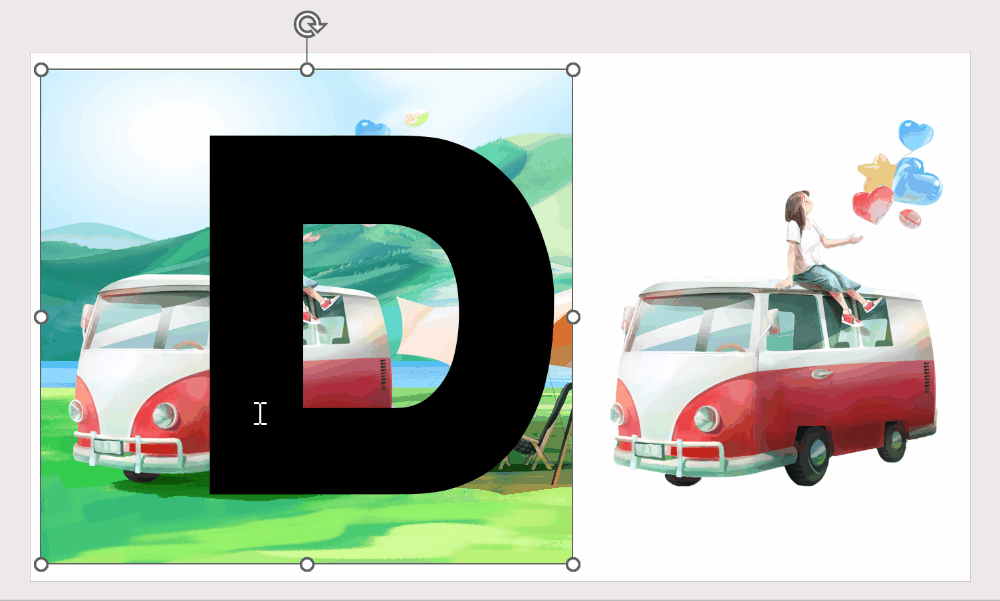
要提醒大家的是,文字内容较多的情况就不建议「破格」了哦。
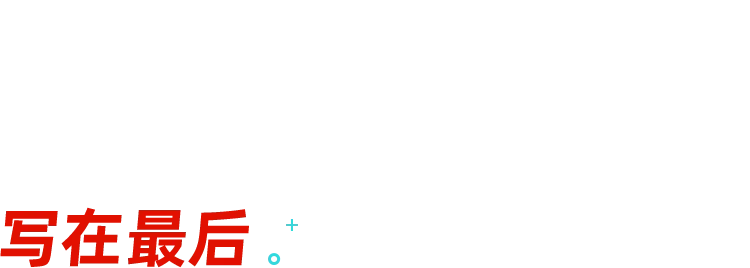
今天主要给大家讲解了「破格排版」在 PPT 中的 3 个应用场景:
❶ 人物破格:利用形状打造「小区域」,让人物更有活力。
❷ 产品破格:增强产品的立体感和视觉冲击力。
❸ 文字破格:让文字突破「格子」,增加文字张力。
















